
如何使用 Mac 編輯影片。
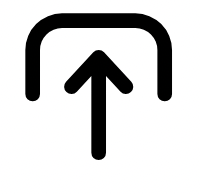
1. 上傳媒體。
使用 Mac 筆電的瀏覽器開啟 Adobe Express。選擇您要創作的影片類型,或上傳自己的媒體並從頭開始新專案。

2. 選擇模板。
在 Adobe Express 中瀏覽數以千計的可自訂免費模板,然後選擇適合您視覺風格的模板。再加上圖示、文字、圖像與動態效果等元素。
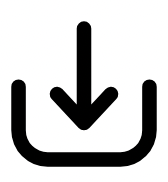
3. 繼續編輯。
裁剪、修剪或分割影片。將免費的 Adobe Stock 配樂添加入專案、上傳自己的配樂或繼續編輯。新編輯的影片可下載為 MP4 檔案,方便儲存或分享到各個管道中。

新手老手都能運用自如的影片編輯功能。
讓 Adobe Express 帶領您使用 Mac 筆電或桌機製作影片。使用豐富的預製免費影片模板,將媒體上傳到拖放式線上編輯器,然後裁剪、修剪或分割影片,呈現最精華的內容。Adobe Express 還能提供大量免版稅影片,方便您輕鬆加入專案中。 不論新手老手,都能快速上手。
簡單好用的調整大小功能。
直接從瀏覽器編輯影片,再根據其他網路平台的規格需求調整大小並分享。功能完全免費。


動態效果增添動感。
使用動態效果讓注意力集中在最重要的元素。在專案影像或文字中加上掉落、旋轉或淡出效果,以獨特的方式引導觀眾瀏覽影片內容。沒有經驗也能輕鬆上手。
豐富的免費模板、影片和音訊設計資產。
使用專業設計的模板啟發靈感並節省時間。Adobe Express 擁有越來越多的免費影片模板,可用於社群網站內容上,幫助您製作引人注目的內容。如需更具個性化的樣式,請在 Adobe Express 中加入免費的配樂和音效。

常見問答。
我可以免費編輯影片嗎?
沒問題,Adobe Express 是免費使用的。從筆電的瀏覽器即可製作和編輯您想要的影片,不需要信用卡就能使用。
要如何在 Mac 筆電或桌機上編輯影片?
請在瀏覽器中打開 Adobe Express 線上編輯器。上傳自己的媒體,或從數以千計的專業設計免費影片模板中進行選擇,加快編輯過程。我們直覺式的拖放式編輯工具可以裁剪、修剪或剪輯場景,加入圖示、標誌、文字、圖像或影片。Adobe Express 影片編輯器適合初學者使用,任何人都可以在幾分鐘內製作出令人驚嘆的影片。
我可以製作 TikTok 和 Instagram 的影片嗎?
我們的瀏覽器編輯工具擁有豐富影片編輯功能,可為您最喜愛的所有社群媒體平台製作獨特且引人入勝的內容。使用 Adobe Express 可以輕鬆地為 TikTok 與 Instagram 等製作影片。點擊滑鼠即可將影片尺寸調整為 TikTok 的尺寸,流暢地合併影片,或加快和放慢影片速度以製造效果。
哪些瀏覽器支援 Adobe Express?
目前常用的網路瀏覽器都能使用 Adobe Express。建議您定期更新瀏覽器,才能發揮 Adobe Express 的完整功能。
要如何為影片加入音樂?
請開啟專案然後選擇左側的媒體。按一下音訊標籤,瀏覽數百種免版稅的 Adobe Stock 配樂,從爵士樂到流行音樂以及其他音樂風格。將配樂拖放到時間軸上的任何位置即可。也可以上傳自己的音樂或錄製旁白。